Win11任务栏怎么变小? 本文就为大家带来了Win11任务栏设置为小号的方法,需要的朋友一起看看吧
Win11任务栏怎么变小?我们在安装Win11系统之后,一般情况下任务栏大小都是固定的,不过有些小伙伴可能觉得任务栏有点大,就想要将其设置成小号,那么要如何操作呢?下面小编将给大家讲述一下Win11任务栏变小的详细方法给大家参考吧。

Win11任务栏设置为小号的方法
1、使用键盘快捷键“win+r”打开运行,在其中输入“regedit”回车确定调出注册表编辑器。
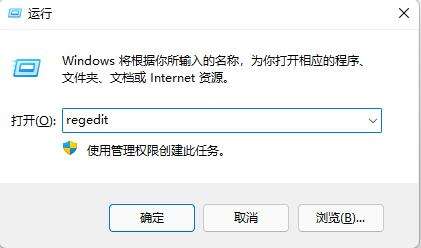
2、接着定位到注册表如下路径“HKEY_CURRENT_USER\Software\Microsoft\ Windows\CurrentVersion\Explorer\Advanced”。
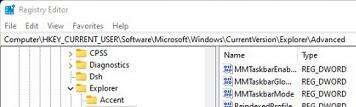
3、右键右侧空白处,选择新建一个“DWORD”值,将它命名为“TaskbarSi”。
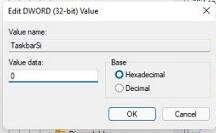
4、然后双击打开这个TaskbarSi值,将“value data”更改为“0”就可以使用小任务栏了。
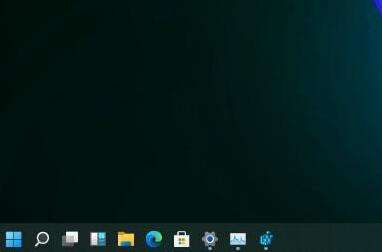
以上就是小编为大家带来的Win11任务栏设置为小号的方法,希望对大家有所帮助,更多相关内容请继续关注0133技术站。
以上就是Win11任务栏怎么变小? Win11任务栏设置为小号的方法的详细内容,更多请关注0133技术站其它相关文章!








